Administración de alertas y notificaciones en la aplicación móvil de Azure
Use las notificaciones de Azure Mobile App para obtener alertas e información actualizadas sobre los recursos y servicios.
Las notificaciones de Azure Mobile App ofrecen a los usuarios flexibilidad en la forma en que reciben notificaciones push.
Las notificaciones de Azure Mobile App sirven para supervisar y administrar los recursos de Azure desde el dispositivo móvil. Puede usar Azure Mobile App para ver el estado de los recursos, obtener alertas sobre problemas y realizar acciones correctivas.
En este artículo se describen diferentes opciones para configurar las notificaciones en Azure Mobile App.
Sugerencia
Para recibir notificaciones push en el dispositivo móvil, asegúrese de que la configuración del dispositivo permita notificaciones para la aplicación móvil de Azure.
Habilitación de notificaciones push para alertas de Service Health
Para habilitar las notificaciones push para las alertas de Service Health en una suscripción en la aplicación móvil de Azure, debe tener un rol que incluya permisos de escritura en esa suscripción, como Colaborador. Esto se debe a que, al habilitar estas notificaciones, la aplicación móvil crea un grupo de recursos que contiene todos los recursos necesarios para las alertas. Puede comprobar su acceso a la suscripción en Azure Portal.
También debe asegurarse de que el proveedor de recursos de microsoft.insights esté registrado en la suscripción.
Para habilitar las notificaciones push de Service Health en suscripciones específicas:
Abra Azure Mobile App e inicie sesión con su cuenta de Azure.
Seleccione el icono de menú en la esquina superior izquierda y después seleccione Configuración.
Seleccione Alertas de emisión de Service Health.
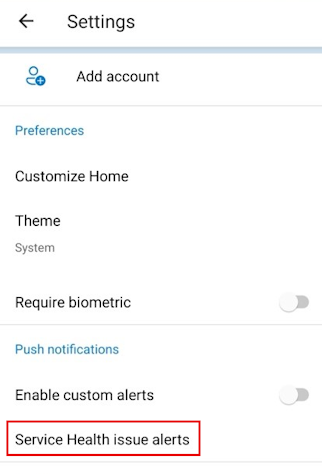
Use los botones de alternancia para seleccionar las suscripciones para las que desea recibir notificaciones push.
Seleccione Guardar para confirmar los cambios.
Habilitación de las notificaciones push para alertas personalizadas
Puede habilitar las notificaciones push en Azure Mobile App para las alertas personalizadas que defina. Para elle, primero cree una regla de alerta en Azure Portal.
- Inicie sesión en Azure Portal con la misma información de la cuenta de Azure que usa en Azure Mobile App.
- En Azure Portal, abra Azure Monitor.
- Seleccione Alertas.
- Seleccione Crear regla de alerta y seleccione el recurso de destino que quiere supervisar.
- Configure la condición, la gravedad y el grupo de acciones para la regla de alerta. Puede usar un grupo de acciones existente o crear uno.
- En el grupo de acciones, asegúrese de agregar un tipo de notificación en Notificación push y seleccione Azure Mobile App como destino. De esta forma, se habilitan las notificaciones en Azure Mobile App.
- Seleccione Create alert rule (Crear regla de alertas) para guardar los cambios.
Visualización de alertas
Hay varias maneras de ver las alertas actuales en Azure Mobile App.
Vista de lista de notificaciones
Seleccione el icono Notificaciones en la barra de herramientas inferior para ver una vista de lista de todas las alertas actuales.
![]()
En la vista de lista tiene la opción de buscar alertas específicas o usar la opción de filtro en la parte superior derecha de la pantalla para filtrar por suscripciones específicas.

Al seleccionar una alerta específica, verá una página de detalles de la alerta, donde se proporcionará más información, entre otra:
- Gravedad
- Hora de activación
- Plan de App Service
- Condición de alerta
- Respuesta del usuario
- Motivo por el que se desencadenó la alerta
- Detalles adicionales
- Descripción
- Servicio de supervisión
- Id. de alerta
- Estado de supresión
- Tipo de recurso de destino
- Tipo de señal
Puede cambiar la respuesta del usuario seleccionando la opción de edición (icono de lápiz) junto a la respuesta actual. Seleccione Nuevo, Confirmadoo Cerradoy, a continuación, seleccione Listo en la esquina superior derecha. También puede seleccionar Historial en la parte superior de la pantalla para ver la escala de tiempo de los eventos de la alerta.
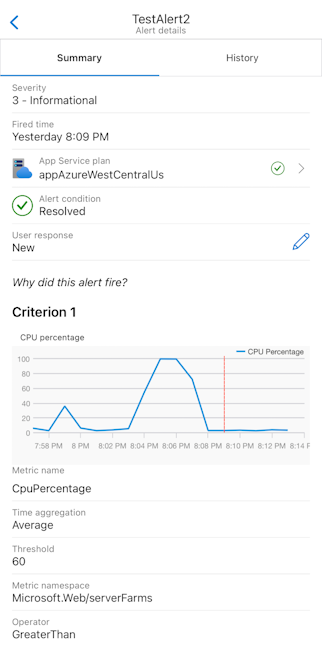
Tarjeta Alertas en la vista Inicio
También puede ver las alertas en el icono Alertas en la vista Inicio de Azure Mobile App.
El icono Alertas incluye dos opciones de visualización: Lista o Gráfico.
La vista Lista mostrará las alertas más recientes junto con información de nivel superior, entre otra:
- Título
- Estado de alerta
- Gravedad
- Time
Puede seleccionar Ver todo para mostrar la vista de lista de notificaciones donde aparecen todas las alertas.
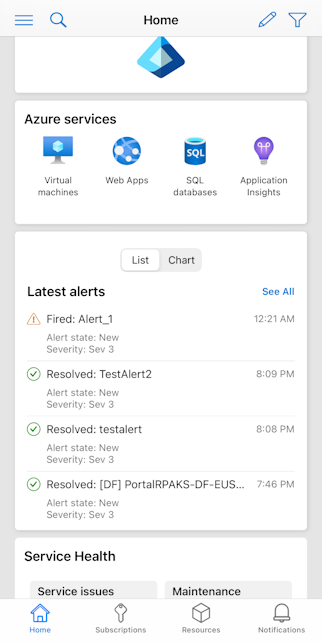
Como alternativa, puede seleccionar la vista Gráfico para ver la gravedad de las alertas más recientes en un gráfico de barras.
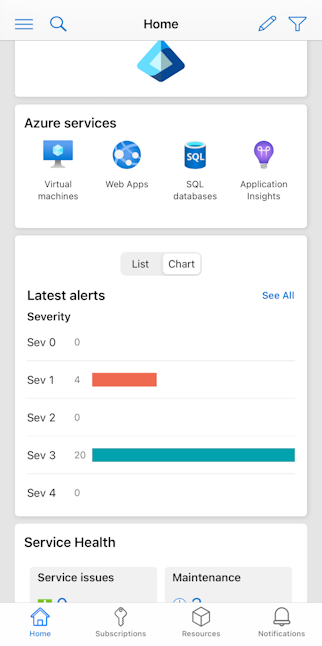
Pasos siguientes
- Más información acerca de Azure Mobile App.
- Descargue Azure Mobile App de forma gratuita desde Apple App Store, Google Play o Amazon App Store.